OpenGL ES 2.0 Shader 调试新思路(一): 改变提问方式
OpenGL ES 2.0 Shader 调试新思路(一): 改变提问方式
--是什么(答案是具体值) VS 是不是(答案是布尔值)
目录
背景介绍
问题描述
Codea 是 iPad 上的一款很方便的开发软件, 尤其是它支持 OpenGL ES 2.0/3.0, 支持着色器 shader, 可以直接写代码操纵 GPU. 不过也有不太方便的地方, 那就是在 Codea 上写 OpenGL ES 2.0 Shader 代码的时候发现跟踪 shader 内部使用的变量特别困难, 因为 GPU 就像一个黑洞, 程序员可以通过程序向 vertex shader 和 fragment shader 传递数据进去, 但是却没办法把 shader 的变量值传回来, 这样就导致在调试 shader 代码时看不到内部的变化, 有时候出了问题就得左右推测, 以往 打印/输出 变量值的调试方法也失效了, 结果使得调试 shader 代码比较困难.
已知条件
但是 shader 还是要输出信息的, 只不过它输出的信息是 gl_Position 和 gl_FragColor, 前者是一个四维向量用于设定屏幕图像像素点坐标, 后者也是一个四维向量用于设定颜色值, 而这两个信息是无法直接为我们输出变量值的. 那么是否可以做一点文章, 通过一种间接的方式来传递我们需要知道的信息呢?
解决思路
转换思维
昨天晚上, 在调试一段简单但是比较有趣的 shader 代码时, 忽然产生了一个灵感:为什么不改变一下对 shader 提问的方式? 我们之前在调试普通程序时使用的 打印/输出 技巧实际上等价于向计算机提出一个问题: 请告诉我那个变量的值是多少? 很显然, shader 程序没有办法直接告诉我们那个变量是多少, 那么换一个思维, 改成问计算机: 请告诉我那个变量的值是不是大于100? 这下就简单了, 因为 shader 是很容易回答这个问题的, 因为这个问题的答案要么是 true, 要么是 false.
第一种简单方案
我们很容易设计一段 shader 绘图代码, 如果答案是 true, 那么我们在指定区域挥着红色, 如果答案是 false, 那么我们在指定区域绘制绿色, 这样 GPU 就可以通过屏幕间接地把我们需要的信息传递出来了.
假设要观察的变量为 myVar, 想要观察它是否大于100, shader实现代码如下:
//这段代码放在 fragment shader 的 main 函数的最后面
void main()
...
// 取得坐标
float x = vTexCoord.x;
float y = vTexCoord.y;
// 设定调试区显示范围为右上角
if(x > 0.9 && y > 0.9) {
if(myVar > 100){
// 答案为 true 则设置调试区颜色为红色
gl_FragColor = vec4(1,0,0,.5);
}else{
// 答案为 false 则设置调试区颜色为红色
gl_FragColor = vec4(1,0,0,.5);
}
}
}
完整的 shader 代码为:
myShader = {
vsBase = [[
// vertex shader 代码
uniform mat4 modelViewProjection;
uniform vec2 uResolution;
attribute vec4 position;
attribute vec4 color;
attribute vec2 texCoord;
varying lowp vec4 vColor;
varying highp vec2 vTexCoord;
void main() {
vColor=color;
vTexCoord = texCoord;
gl_Position = modelViewProjection * position;
}
]],
fsBase = [[
// fragment shader 代码
precision highp float;
uniform lowp sampler2D texture;
varying lowp vec4 vColor;
varying highp vec2 vTexCoord;
void main() {
lowp vec4 col = texture2D( texture, vTexCoord ) * vColor;
// 默认全部设置为白色
gl_FragColor = vec4(1,1,1,1);
// 测试变量 myVar, 可分别设置为 >100 和 <=100 两个区间的值
int myVar = 1;
// 取得坐标
float x = vTexCoord.x;
float y = vTexCoord.y;
// 设定调试区显示范围为右上角
if(x > 0.9 && x < 1.0 && y > 0.9 && y < 1.0) {
if(myVar > 100){
// 答案为 true 则设置调试区颜色为红色
gl_FragColor = vec4(1,0,0,1);
}else {
// 答案为 false 则设置调试区颜色为红色
gl_FragColor = vec4(0,1,0,1);
}
}
}
]]
}
配套的 Codea 代码为:
-- Shader debug
displayMode(OVERLAY)
function setup()
m = mesh()
-- 首先得有顶点,后续要把顶点数据传给 vertex Shader 处理程序
m:addRect(WIDTH/2,HEIGHT/2,WIDTH,HEIGHT)
-- 设置 shader
m.shader = shader(myShader.vsBase,myShader.fsBase)
-- 要有 texture 才能设置颜色
-- m.texture = "Documents:univer"
m:setColors(color(220,200,200,255))
-- 观察
parameter.watch("m.shader.modelViewProjection")
parameter.watch("m.shader.uResolution")
parameter.watch("m.vertices[1]")
end
function draw()
background(0)
m:draw()
end
function touched(touch)
end
没有Codea的用户可以在XCode下编译该项目, 然后在模拟器查看执行结果, XCode 项目文件下载地址XCode项目文件链接:
运行截图如下:
myVar 大于 100
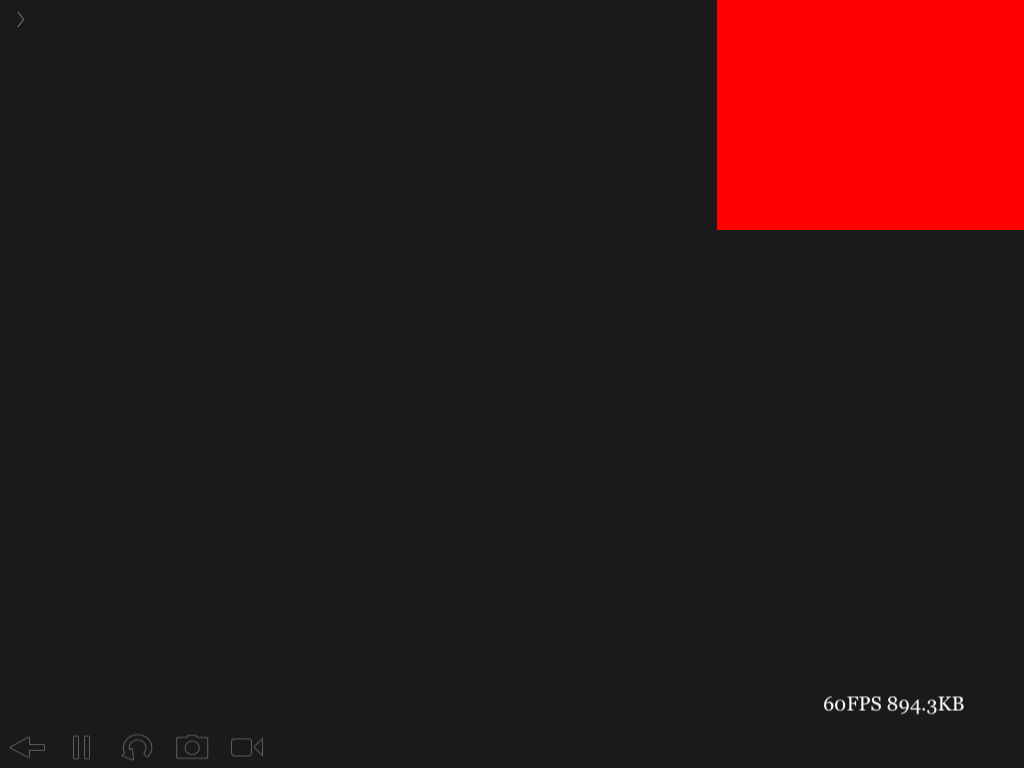
myVar 小于等于 100
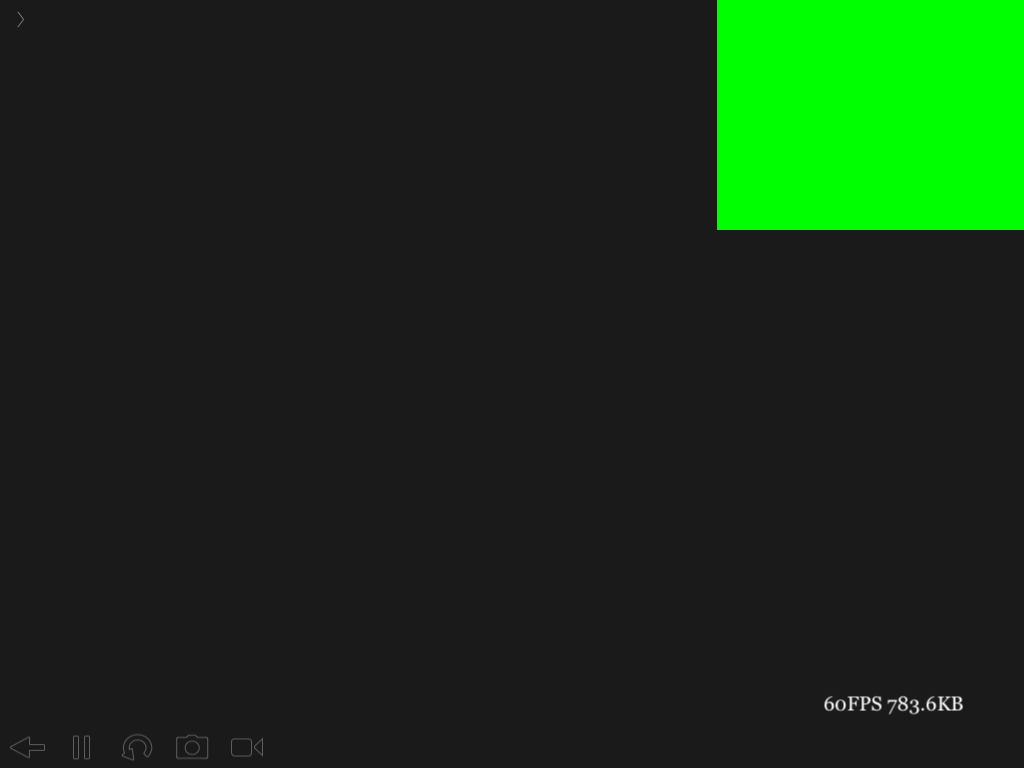
可以显示变量值的方案
非常好, 通过上面的试验, 我们终于可以大致了解 shader 中变量的情况了, 比如说它是不是大于某个数, 是不是小于某个数, 是不是正数, 是不是负数, 等等. 但是这种调试信息还是太粗糙, 而且用起来也比较繁琐. 那么更进一步, 我们还是希望能看到变量的具体的值, 前面说过 shader 没办法像 printf 一样, 直接把变量值打印到屏幕, 但是我们知道我们实际上可以通过 shader 完全控制屏幕输出, 所以理论上我们可以在屏幕上绘制出任何内容, 包括数字.
现在先简化一下问题, 假设 myVar 的取值范围是整数 0~9, 那么我们可以设计一种对应算法, 处理逻辑是这样的:
如果 myVar 是 1, 那么我们在指定的区域内把指定的像素点用指定的颜色绘制(绘制出1);
如果 myVar 是 2, 那么我们在指定的区域内把指定的像素点用指定的颜色绘制(绘制出2);
...
如果 myVar 是 9, 那么我们在指定的区域内把指定的像素点用指定的颜色绘制(绘制出9);
如果 myVar 是 0, 那么我们在指定的区域内把指定的像素点用指定的颜色绘制(绘制出0);
听起来不错, 这样我们就可以让 shader 输出 1~0 10个数字了, 继续简化问题, 先从最简单的地方入手, 我们试着处理一下 1, 暂时不管 myVar 的值, 我们只是简单地在屏幕上绘制一个 1, 那么代码如下:
// 取得坐标
float x = vTexCoord.x;
float y = vTexCoord.y;
// 先设置好调试区的范围
if(x > 0.9 && x < 1.0 && y > 0.9 && y < 1.0) {
// 设置正方形区域的颜色为白色作为背景色
gl_FragColor = vec4(1,1,1,1);
// 相当于在一个正方形内绘制一个 `1`, 我们选择最右边
if( x > 0.99 ){
// 最右边设置为绿色
gl_FragColor = vec4(0,1,0,1);
}
}
截图如下:
很好, 继续, 增加一个判断条件 myVar是否为1, 否则只要执行到这个区域坐标一律会绘制一个白底绿色的数字1, 如下:
// 取得坐标
float x = vTexCoord.x;
float y = vTexCoord.y;
// 先设置好调试区的范围
if(x > 0.9 && x < 1.0 && y > 0.9 && y < 1.0) {
// 设置正方形区域的颜色为白色作为背景色
gl_FragColor = vec4(1,1,1,1);
// 相当于在一个正方形内绘制一个 `1`, 我们选择最右边
if( myVar == 1 && x > 0.99 ){
// 最右边设置为绿色
gl_FragColor = vec4(0,1,0,1);
}
}
接着我们可以把 2~0 的数字全部以这种方式绘制出来, 为了简单起见, 数字造型全部采用类似7段数码管的那种风格, 伪码如下:
// 取得坐标
float x = vTexCoord.x;
float y = vTexCoord.y;
// 先设置好调试区的范围
if(x > 0.9 && x < 1.0 && y > 0.9 && y < 1.0) {
// 设置正方形区域的颜色为白色作为背景色
gl_FragColor = vec4(1,1,1,1);
// 相当于在一个正方形内绘制一个 `1`, 我们选择最右边
if( myVar == 1 && x > 0.99 ){
// 最右边设置为绿色
gl_FragColor = vec4(0,1,0,1);
}
if( myVar == 2 && (2的绘制坐标范围) ){
// 最右边设置为绿色
gl_FragColor = vec4(0,1,0,1);
}
...
if( myVar == 0 && (0的坐标绘制范围) ){
// 最右边设置为绿色
gl_FragColor = vec4(0,1,0,1);
}
}
回头看看代码, 发现貌似有很多重复的地方, 稍微合并一下, 伪码如下:
// 取得坐标
float x = vTexCoord.x;
float y = vTexCoord.y;
// 先设置好调试区的范围
if(x > 0.9 && x < 1.0 && y > 0.9 && y < 1.0) {
// 设置正方形区域的颜色为白色作为背景色
gl_FragColor = vec4(1,1,1,1);
// 相当于在一个正方形内绘制一个 `1`, 我们选择最右边
if(( myVar == 1 && x > 0.99 ) ||
( myVar == 2 && (2的绘制坐标范围)) ||
...
( myVar == 0 && (0的坐标绘制范围))
)
{
// 最右边设置为绿色
gl_FragColor = vec4(0,1,0,1);
}
}
基本上就是这样样子, 把它写成函数形式, 代码如下:
// 构造数字
void ledChar(int n, float xa,float xb, float ya, float yb){
float x = vTexCoord.x;
float y = vTexCoord.y;
float x1 = xa;
float x2 = xa+xb;
float y1 = ya;
float y2 = ya+yb;
float ox = (x2+x1)/2.0;
float oy = (y2+y1)/2.0;
float dx = (x2-x1)/10.0;
float dy = (y2-y1)/10.0;
float b = (x2-x1)/20.0;
int num = n;
// 设定调试区显示范围
if(x >= x1 && x <= x2 && y >= y1 && y <= y2) {
// 设置调试区背景色的半透明的蓝色
gl_FragColor = vec4(0,0,1,.5);
// 分别绘制出 LED 形式的数字 1~0
if((num==1 && (x > x2-dx)) ||
(num==2 && ((y > y2-dy) || (x > x2-dx && y > oy-dy/2.0) || (y > oy-dy/2.0 && y < oy+dy/2.0) || (x < x1+dx && y < oy+dy/2.0) || (y < y1+dy))) ||
(num==3 && ((y > y2-dy) || (x > x2-dx) || (y > oy-dy/2.0 && y < oy+dy/2.0) || (y < y1+dy))) ||
(num==4 && ((x < x1+dx && y > oy-dy/2.0) ||(x > x2-dx) || (y > oy-dy/2.0 && y < oy+dy/2.0))) ||
(num==5 && ((y > y2-dy) || (x < x1+dx && y > oy-dy/2.0)|| (y > oy-dy/2.0 && y < oy+dy/2.0) || (x>x2-dx && y <oy-dy/2.0) || (y<y1+dy))) ||
(num==6 && ((y > y2-dy) || (x < x1+dx)|| (y > oy-dy/2.0 && y < oy+dy/2.0) || (x>x2-dx && y <oy-dy/2.0) || (y<y1+dy))) ||
(num==7 && ((y > y2-dy) || (x > x2-dx))) ||
(num==8 && ((y > y2-dy) || (x < x1+dx)|| (y > oy-dy/2.0 && y < oy+dy/2.0) || (x>x2-dx) || (y<y1+dy))) ||
(num==9 && ((y > y2-dy) || (x < x1+dx && y > oy-dy/2.0)||(y > oy-dy/2.0 && y < oy+dy/2.0)|| (x>x2-dx) || (y<y1+dy))) ||
(num==0 && ((y > y2-dy) || (x < x1+dx) || (x>x2-dx) || (y<y1+dy)))
)
{
// 设置数字颜色为绿色
gl_FragColor = vec4(0,1,0,1);
}
}
}
完整的 shader 代码如下:
myShader = {
vsBase = [[
// vertex shader 代码
uniform mat4 modelViewProjection;
uniform vec2 uResolution;
attribute vec4 position;
attribute vec4 color;
attribute vec2 texCoord;
varying lowp vec4 vColor;
varying highp vec2 vTexCoord;
void main() {
vColor=color;
vTexCoord = texCoord;
gl_Position = modelViewProjection * position;
}
]],
fsBase = [[
// fragment shader 代码
precision highp float;
uniform lowp sampler2D texture;
varying lowp vec4 vColor;
varying highp vec2 vTexCoord;
void ledChar(int,float,float,float,float);
void main() {
lowp vec4 col = texture2D( texture, vTexCoord ) * vColor;
// 默认全部设置为黑色
gl_FragColor = vec4(.1,.1,.1,1);
// 在右上角显示1
ledChar(1, 0.9, 0.1, 0.9, 0.1);
}
// 构造数字
void ledChar(int n, float xa,float xb, float ya, float yb){
float x = vTexCoord.x;
float y = vTexCoord.y;
float x1 = xa;
float x2 = xa+xb;
float y1 = ya;
float y2 = ya+yb;
float ox = (x2+x1)/2.0;
float oy = (y2+y1)/2.0;
float dx = (x2-x1)/10.0;
float dy = (y2-y1)/10.0;
float b = (x2-x1)/20.0;
int num = n;
// 设定调试区显示范围
if(x >= x1 && x <= x2 && y >= y1 && y <= y2) {
// 设置调试区背景色为半透明的蓝色
gl_FragColor = vec4(0.2,0.8,0.2,.5);
// 分别绘制出 LED 形式的数字 1~0
if((num==1 && (x > x2-dx)) ||
(num==2 && ((y > y2-dy) || (x > x2-dx && y > oy-dy/2.0) || (y > oy-dy/2.0 && y < oy+dy/2.0) || (x < x1+dx && y < oy+dy/2.0) || (y < y1+dy))) ||
(num==3 && ((y > y2-dy) || (x > x2-dx) || (y > oy-dy/2.0 && y < oy+dy/2.0) || (y < y1+dy))) ||
(num==4 && ((x < x1+dx && y > oy-dy/2.0) ||(x > x2-dx) || (y > oy-dy/2.0 && y < oy+dy/2.0))) ||
(num==5 && ((y > y2-dy) || (x < x1+dx && y > oy-dy/2.0)|| (y > oy-dy/2.0 && y < oy+dy/2.0) || (x>x2-dx && y <oy-dy/2.0) || (y<y1+dy))) ||
(num==6 && ((y > y2-dy) || (x < x1+dx)|| (y > oy-dy/2.0 && y < oy+dy/2.0) || (x>x2-dx && y <oy-dy/2.0) || (y<y1+dy))) ||
(num==7 && ((y > y2-dy) || (x > x2-dx))) ||
(num==8 && ((y > y2-dy) || (x < x1+dx)|| (y > oy-dy/2.0 && y < oy+dy/2.0) || (x>x2-dx) || (y<y1+dy))) ||
(num==9 && ((y > y2-dy) || (x < x1+dx && y > oy-dy/2.0)||(y > oy-dy/2.0 && y < oy+dy/2.0)|| (x>x2-dx) || (y<y1+dy))) ||
(num==0 && ((y > y2-dy) || (x < x1+dx) || (x>x2-dx) || (y<y1+dy)))
)
{
// 设置数字颜色为绿色
gl_FragColor = vec4(0,1,0,1);
}
}
}
]]
}
运行截图如下:
4 调试区设置为右上角
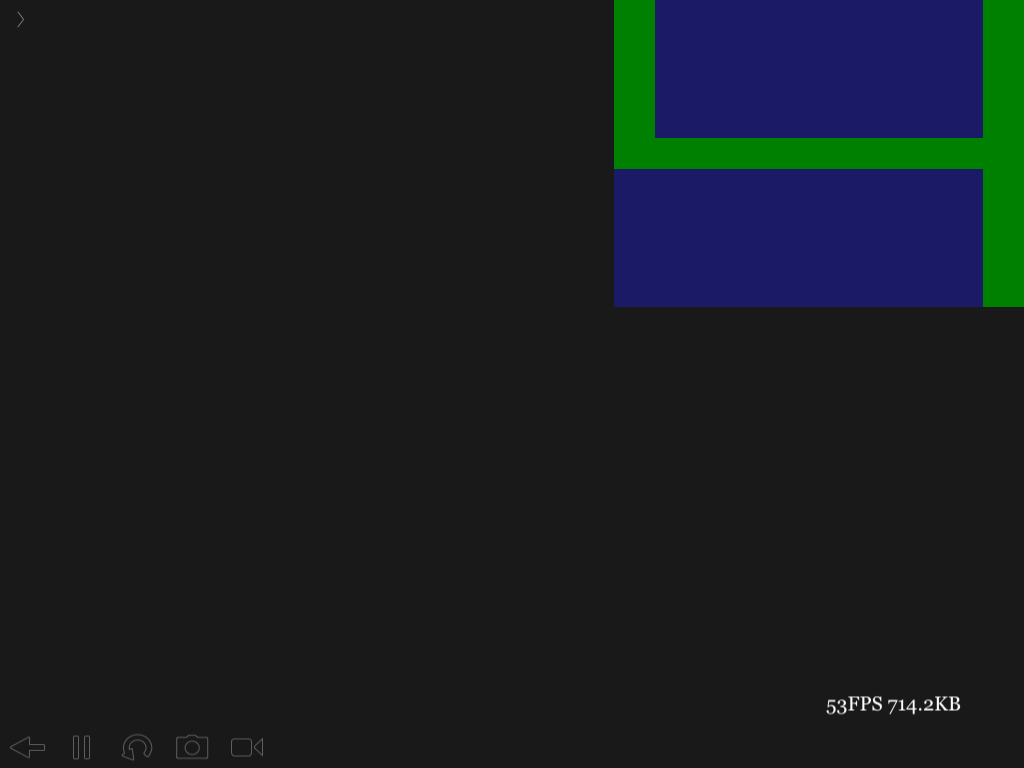
2 调试区设置为全屏
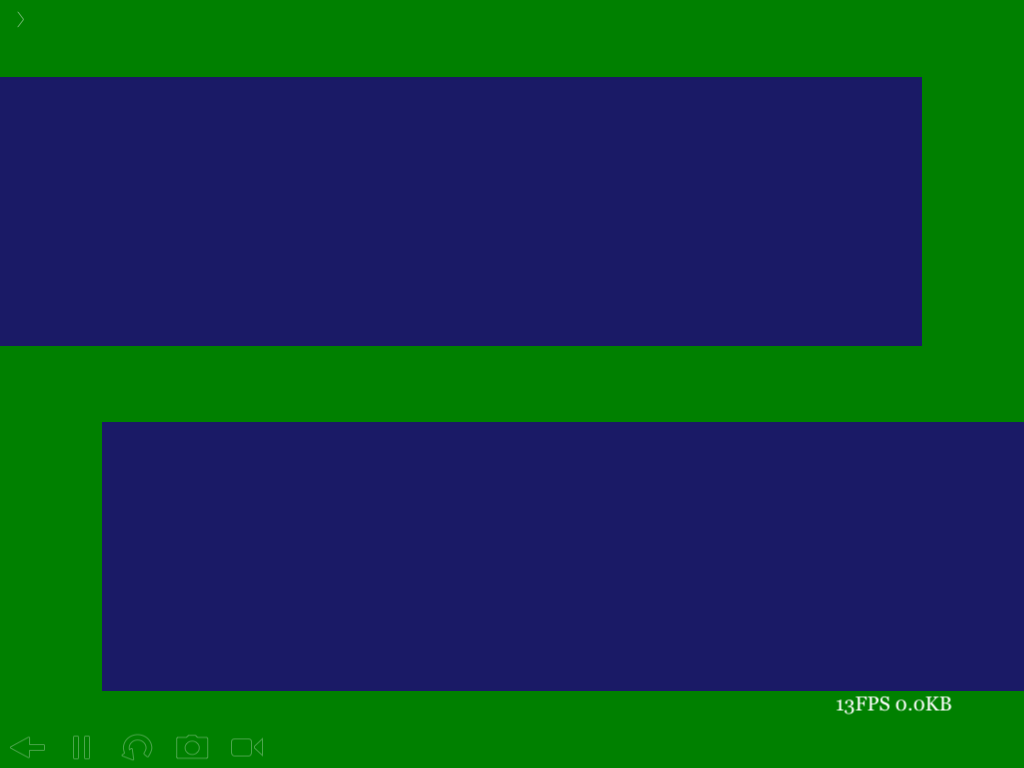
5 调试区设置为全屏
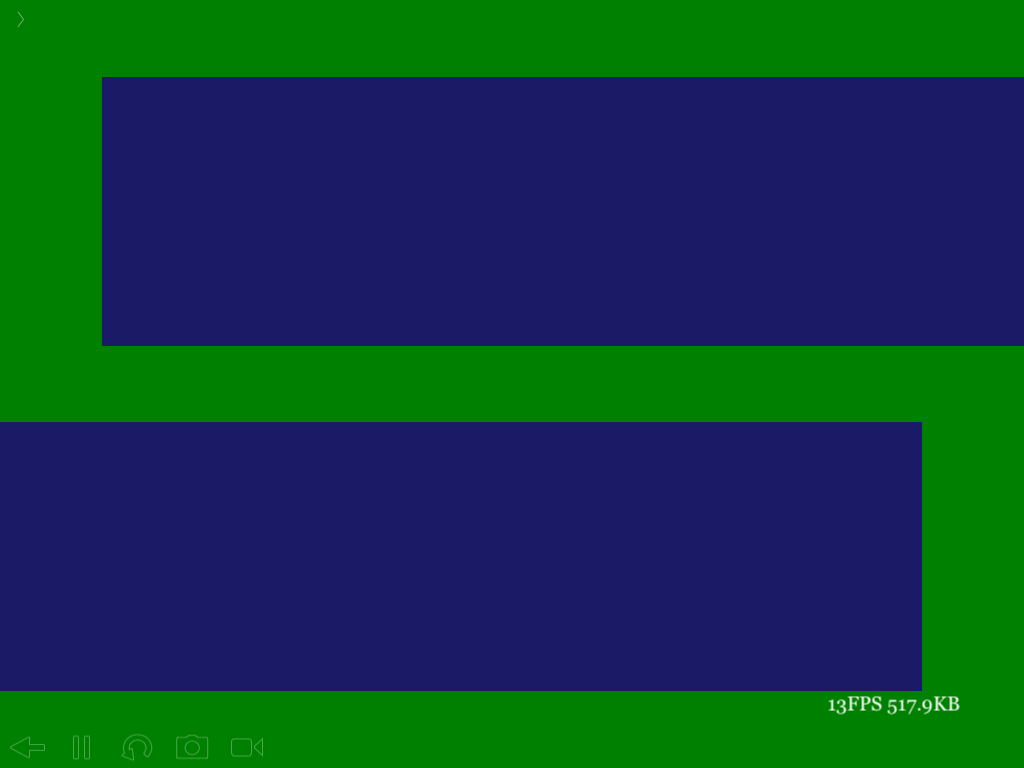
理论上来说, 有了上面这些基础, 我们就可以自由地通过 shader 输出要观察变量的值了, 不过貌似有一个 bug: 重复运行 ledChar 函数会导致花屏, 暂时还没搞清楚问题原因.
在显示数字的方向上, 今天还想到几种获得数字字型的办法, 一种是通过多个 vec4 或 mat4 来传, 另一种是通过 texture 来传, 大致考虑了下, 感觉还是通过 texture 传比较简单, 因为它是直接传图, 不需要再自己算像素点坐标了, 这个想法也准备后续试验一下.
另外, 今天在有了这个思路之后, 去搜索了一下 shader debug, 结果在 StackOverflow 网站发现也有人问同样的问题, 然后有人给出了本文提到的第一种简单方法, 还有人提出一种很有想象力的方案, 那就是把要观察的数据可视化, 直接用图像来表达数字, 看着挺有趣, 点击网页链接, 准备后面也试试.
经过一番调试, 终于把刚刚能用的原型搞出来了:
OpenGL ES 2.0 Shader 调试新思路(二): 做一个可用的原型






【推荐】国内首个AI IDE,深度理解中文开发场景,立即下载体验Trae
【推荐】编程新体验,更懂你的AI,立即体验豆包MarsCode编程助手
【推荐】抖音旗下AI助手豆包,你的智能百科全书,全免费不限次数
【推荐】轻量又高性能的 SSH 工具 IShell:AI 加持,快人一步
· Linux系列:如何用 C#调用 C方法造成内存泄露
· AI与.NET技术实操系列(二):开始使用ML.NET
· 记一次.NET内存居高不下排查解决与启示
· 探究高空视频全景AR技术的实现原理
· 理解Rust引用及其生命周期标识(上)
· 物流快递公司核心技术能力-地址解析分单基础技术分享
· .NET 10首个预览版发布:重大改进与新特性概览!
· AI与.NET技术实操系列(二):开始使用ML.NET
· 单线程的Redis速度为什么快?
· Pantheons:用 TypeScript 打造主流大模型对话的一站式集成库